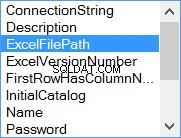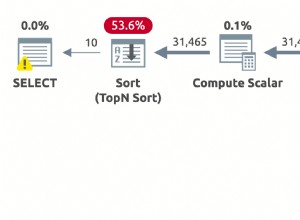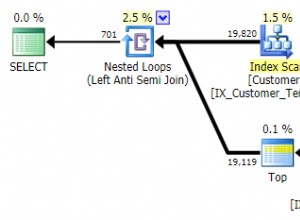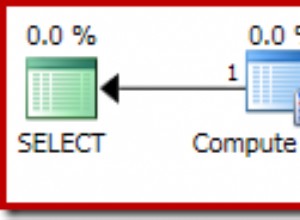Ich gehe davon aus, dass Sie über Visual Studio Professional 2008 verfügen, Zugriff auf eine Instanz des MySQL-Servers haben und über mäßige bis fortgeschrittene Entwicklungserfahrung verfügen. Dies KANN mit der VS2008 Web Edition funktionieren, ist sich aber überhaupt nicht sicher.
- Wenn nicht, installieren Sie MySQL Connector für .NET (6.2.2.0 zum Zeitpunkt dieser Beschreibung)
- Optional:Installieren Sie MySQL-GUI-Tools
- Wenn nicht, installieren Sie MVC 2 RTM , oder noch besser, verwenden Sie den Webplattform-Installer von Microsoft . (AKTUALISIERUNG: MVC 2 ist nun schon seit geraumer Zeit freigegeben)
- Erstellen Sie eine leere MySQL-Datenbank. Wenn Sie nicht mit dem MySQL-Root-Benutzerkonto (unsicher) auf Ihre Anwendung zugreifen möchten, erstellen Sie ein Benutzerkonto und weisen Sie die entsprechenden Berechtigungen zu (außerhalb des Rahmens dieser Beschreibung).
- Erstellen Sie eine neue MVC 2-Anwendung in Visual Studio
- Verweisen Sie in der MVC 2-App auf MySql.Web.dll. Es befindet sich entweder in Ihrem GAC oder in dem Ordner, in dem es vom MySQL Connector-Installationsprogramm abgelegt wurde.
-
Ändern Sie den Teil der Verbindungszeichenfolgen Ihrer web.config:
<connectionStrings> <remove name="LocalMySqlServer"/> <add name="MySqlMembershipConnection" connectionString="Data Source=[MySql server host name]; userid=[user]; password=[password]; database=[database name];" providerName="MySql.Data.MySqlClient"/> </connectionStrings>8.
Ändern Sie den Mitgliedschaftsteil Ihrer web.config:
<membership defaultProvider="MySqlMembershipProvider"> <providers> <clear/> <add name="MySqlMembershipProvider" type="MySql.Web.Security.MySQLMembershipProvider, MySql.Web, Version=6.2.2.0, Culture=neutral, PublicKeyToken=c5687fc88969c44d" connectionStringName="MySqlMembershipConnection" enablePasswordRetrieval="false" enablePasswordReset="true" requiresQuestionAndAnswer="false" requiresUniqueEmail="true" passwordFormat="Hashed" maxInvalidPasswordAttempts="5" minRequiredPasswordLength="6" minRequiredNonalphanumericCharacters="0" passwordAttemptWindow="10" applicationName="/" autogenerateschema="true"/> </providers> </membership>9.
Ändern Sie den Rollenmanager-Teil Ihrer web.config:
<roleManager enabled="true" defaultProvider="MySqlRoleProvider"> <providers> <clear /> <add connectionStringName="MySqlMembershipConnection" applicationName="/" name="MySqlRoleProvider" type="MySql.Web.Security.MySQLRoleProvider, MySql.Web, Version=6.2.2.0, Culture=neutral, PublicKeyToken=c5687fc88969c44d" autogenerateschema="true"/> </providers> </roleManager>10.
Ändern Sie den Profilteil Ihrer web.config:
<profile> <providers> <clear/> <add type="MySql.Web.Security.MySQLProfileProvider, MySql.Web, Version=6.2.2.0, Culture=neutral, PublicKeyToken=c5687fc88969c44d" name="MySqlProfileProvider" applicationName="/" connectionStringName="MySqlMembershipConnection" autogenerateschema="true"/> </providers> </profile>
An diesem Punkt sollten Sie in der Lage sein, die App auszuführen und die standardmäßige ASP.NET MVC 2-Startseite in Ihrem Browser anzuzeigen. Es kann jedoch besser sein, zuerst das ASP.NET-Webkonfigurationstool auszuführen (in den oberen Menüs von Visual Studio:Projekt -> ASP.NET-Konfiguration). Überprüfen Sie nach dem Start des Tools alle Registerkarten. keine Fehler =alles gut.
Das Konfigurationstool unter Blog von Nathan Bridgewater war wesentlich, um dies zum Laufen zu bringen. Hut ab, Nathan. Suchen Sie in der Mitte der Seite nach der Überschrift „Configuration Tool“.
Das Public-Key-Token auf der MySql.web.dll, das ich hier gepostet habe, sollte sich in absehbarer Zeit nicht ändern. Aber falls Sie eine fehlerhafte Tokenzeichenfolge durch Kopieren und Einfügen oder was auch immer vermuten, verwenden Sie einfach die Visual Studio-Befehlszeile, um Folgendes auszuführen:"sn -T [Path\to\your.dll]", um das richtige öffentliche Schlüsseltoken zu erhalten.
Da haben Sie es, ASP.NET MVC 2 läuft über MySQL. Prost!